Membuat Foto Gallery Dengan JQuery. sebenarnya tutorial ini belum terlalu sempurna, tapi HAPIA Mesir anggap sudah cukup untuk membuat foto gallery dengan thumbnail. memanfaatkan JQuery untuk mempercantik tampilan, sehingga gallery ini tampil terlihat acak dan bisa di Drop kekanan, kekiri, atas dan kebawah.

Untuk melihat contoh silahkan klik tombol demo berikut :
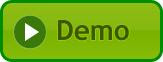
Cara Membuat Foto Gallery Dengan JQuery ada sebagai berikut :
- Login keBlogger dengan account anda.
- Pergi ke "Tata Letak" kemudian "Edit HTML".
- Cari code <head> dan letakkan script berikut dibawahnya :
- Login keBlogger dengan account anda.
- Pergi ke "Tata Letak" kemudian "Edit HTML".
- Cari code <head> dan letakkan script berikut dibawahnya :
<link href='http://ajax.googleapis.com/ajax/libs/jqueryui/1.7.2/themes/ui-darkness/jquery-ui.css' media='all' rel='stylesheet' type='text/css'/>
<script src='http://ajax.googleapis.com/ajax/libs/jquery/1.3.2/jquery.min.js' type='text/javascript'/>
<script src='http://hapiajavascript.googlecode.com/files/g-script.txt' type='text/javascript'/>
<script src='http://ajax.googleapis.com/ajax/libs/jquery/1.3.2/jquery.min.js' type='text/javascript'/>
<script src='http://hapiajavascript.googlecode.com/files/g-script.txt' type='text/javascript'/>
- Cari code ]]></b:skin> dan copy paste code CSS berikut diatasnya :
#gallery{
/* The pics container */
width:500px;
height:580px;
position:relative;
}
.pic, .pic a{
/* Each picture and the hyperlink inside it */
width:100px;
height:100px;
overflow:hidden;
}
.pic{
/* Styles specific to the pic class */
position:absolute;
border:5px solid #EEEEEE;
border-bottom:18px solid #eeeeee;
/* CSS3 Box Shadow */
-moz-box-shadow:2px 2px 3px #333333;
-webkit-box-shadow:2px 2px 3px #333333;
box-shadow:2px 2px 3px #333333;
}
.pic a{
/* Specific styles for the hyperlinks */
text-indent:-999px;
display:block;
/* Setting display to block enables advanced styling for links */
}
label, input{
/* The modal dialog URL field */
display:block;
padding:3px;
}
label{
font-size:10px;
}
fieldset{
border:0;
margin-top:10px;
}
/* The pics container */
width:500px;
height:580px;
position:relative;
}
.pic, .pic a{
/* Each picture and the hyperlink inside it */
width:100px;
height:100px;
overflow:hidden;
}
.pic{
/* Styles specific to the pic class */
position:absolute;
border:5px solid #EEEEEE;
border-bottom:18px solid #eeeeee;
/* CSS3 Box Shadow */
-moz-box-shadow:2px 2px 3px #333333;
-webkit-box-shadow:2px 2px 3px #333333;
box-shadow:2px 2px 3px #333333;
}
.pic a{
/* Specific styles for the hyperlinks */
text-indent:-999px;
display:block;
/* Setting display to block enables advanced styling for links */
}
label, input{
/* The modal dialog URL field */
display:block;
padding:3px;
}
label{
font-size:10px;
}
fieldset{
border:0;
margin-top:10px;
}
- Simpan Template.
Berikutnya adalah code untuk foto-foto yang akan anda buat gallery bisa anda letakkan dipostingan. ikuti cara dibawah ini :
- Buat postingan yang akan anda jadikan foto gallery anda.
- Copy paste code berikut untuk membuat gallery didalamnya :
Berikutnya adalah code untuk foto-foto yang akan anda buat gallery bisa anda letakkan dipostingan. ikuti cara dibawah ini :
- Buat postingan yang akan anda jadikan foto gallery anda.
- Copy paste code berikut untuk membuat gallery didalamnya :
<div id="gallery">
<div style="cursor: -moz-zoom-in;top: 102px; left: 261px; background: url("http://LINK-FOTO-1.jpg") no-repeat scroll 50% 50% transparent; -moz-transform: rotate(5deg);" class="pic ui-draggable" id="pic-1"><a onclick="window.open('LINK-FOTO-1.jpg','popupwindow','toolbars=No,menubar=No,location=No,scrollbars=No,resizable=No,status=No,width=400,height=300,left=450,top=150,');return false">NAMA FOTO</a></div>
<div style="cursor: -moz-zoom-in;top: 163px; left: 66px; background: url("http://LINK-FOTO-2.jpg") no-repeat scroll 50% 50% transparent; -moz-transform: rotate(-1deg);" class="pic ui-draggable" id="pic-2"><a onclick="window.open('http://LINK-FOTO-2.jpg','popupwindow','toolbars=No,menubar=No,location=No,scrollbars=No,resizable=No,status=No,width=400,height=300,left=450,top=150,');return false">NAMA FOTO 2</a></div>
<div style="cursor: -moz-zoom-in;top: 223px; left: 14px; background: url("http://LINK-FOTO-3.jpg") no-repeat scroll 50% 50% transparent; -moz-transform: rotate(29deg);" class="pic ui-draggable" id="pic-3"><a onclick="window.open('http://LINK-FOTO-3.jpg','popupwindow','toolbars=No,menubar=No,location=No,scrollbars=No,resizable=No,status=No,width=400,height=300,left=450,top=150,');return false">NAMA FOTO 3</a>
</div>
<div style="cursor: -moz-zoom-in;top: 387px; left: 312px; background: url("http://LINK-FOTO-4.jpg") no-repeat scroll 50% 50% transparent; -moz-transform: rotate(-2deg);" class="pic ui-draggable" id="pic-4"><a onclick="window.open('http://LINK-FOTO-4.jpg','popupwindow','toolbars=No,menubar=No,location=No,scrollbars=No,resizable=No,status=No,width=400,height=300,left=450,top=150,');return false">NAMA FOTO 4</a>
</div>
<div style="cursor: -moz-zoom-in;top: 285px; left: 387px; background: url("http://LINK-FOTO-5.jpg") no-repeat scroll 50% 50% transparent; -moz-transform: rotate(6deg);" class="pic ui-draggable" id="pic-5"><a onclick="window.open('http://LINK-FOTO-5.jpg','popupwindow','toolbars=No,menubar=No,location=No,scrollbars=No,resizable=No,status=No,width=400,height=300,left=450,top=150,');return false">NAMA FOTO 5</a>
</div>
<div style="cursor: -moz-zoom-in;top: 400px; left: 19px; background: url("http://LINK-FOTO-6.jpg") no-repeat scroll 50% 50% transparent; -moz-transform: rotate(26deg);" class="pic ui-draggable" id="pic-6"><a onclick="window.open('http://LINK-FOTO-6.jpg','popupwindow','toolbars=No,menubar=No,location=No,scrollbars=No,resizable=No,status=No,width=400,height=300,left=450,top=150,');return false">NAMA FOTO 6</a>
</div>
<div style="cursor: -moz-zoom-in;top: 298px; left: 110px; background: url("http://LINK-FOTO-7.jpg") no-repeat scroll 50% 50% transparent; -moz-transform: rotate(33deg);" class="pic ui-draggable" id="pic-7"><a onclick="window.open('http://LINK-FOTO-7.jpg','popupwindow','toolbars=No,menubar=No,location=No,scrollbars=No,resizable=No,status=No,width=400,height=300,left=450,top=150,');return false">NAMA FOTO 7</a>
</div>
<div style="cursor: -moz-zoom-in;top: 57px; left: 133px; background: url("http://LINK-FOTO-8.jpg") no-repeat scroll 50% 50% transparent; -moz-transform: rotate(-15deg);" class="pic ui-draggable" id="pic-8"><a onclick="window.open('http://LINK-FOTO-8.jpg','popupwindow','toolbars=No,menubar=No,location=No,scrollbars=No,resizable=No,status=No,width=400,height=300,left=450,top=150,');return false">NAMA FOTO 8</a>
</div>
<div style="cursor: -moz-zoom-in;top: 10px; left: 201px; background: url("http://LINK-FOTO-9.jpg") no-repeat scroll 50% 50% transparent; -moz-transform: rotate(35deg);" class="pic ui-draggable" id="pic-9"><a onclick="window.open('http://LINK-FOTO-9.jpg','popupwindow','toolbars=No,menubar=No,location=No,scrollbars=No,resizable=No,status=No,width=400,height=300,left=450,top=150,');return false">NAMA FOTO 9</a>
</div>
<div style="cursor: -moz-zoom-in;top: 419px; left: 170px; background: url("http://LINK-FOTO-10.jpg") no-repeat scroll 50% 50% transparent; -moz-transform: rotate(-16deg);" class="pic ui-draggable" id="pic-10"><a onclick="window.open('http://LINK-FOTO-10.jpg','popupwindow','toolbars=No,menubar=No,location=No,scrollbars=No,resizable=No,status=No,width=400,height=300,left=450,top=150,');return false">NAMA FOTO 10</a>
</div>
<div style="cursor: -moz-zoom-in;top: 174px; left: 228px; background: url("http://LINK-FOTO-11.jpg") no-repeat scroll 50% 50% transparent; -moz-transform: rotate(5deg);" class="pic ui-draggable" id="pic-11"><a onclick="window.open('http://LINK-FOTO-11.jpg','popupwindow','toolbars=No,menubar=No,location=No,scrollbars=No,resizable=No,status=No,width=400,height=300,left=450,top=150,');return false">NAMA FOTO 11</a>
</div>
<div style="cursor: -moz-zoom-in;top: 338px; left: 318px; background: url("http://LINK-FOTO-12.jpg") no-repeat scroll 50% 50% transparent; -moz-transform: rotate(38deg);" class="pic ui-draggable" id="pic-12"><a onclick="window.open('http://LINK-FOTO-12.jpg','popupwindow','toolbars=No,menubar=No,location=No,scrollbars=No,resizable=No,status=No,width=400,height=300,left=450,top=150,');return false">NAMA FOTO 12</a>
</div>
<div style="cursor: -moz-zoom-in;top: 253px; left: 157px; background: url("http://LINK-FOTO-13.jpg") no-repeat scroll 50% 50% transparent; -moz-transform: rotate(-18deg);" class="pic ui-draggable" id="pic-13"><a onclick="window.open('http://LINK-FOTO-13.jpg','popupwindow','toolbars=No,menubar=No,location=No,scrollbars=No,resizable=No,status=No,width=400,height=300,left=450,top=150,');return false">NAMA FOTO 13</a>
</div>
<div style="cursor: -moz-zoom-in;top: 87px; left: 373px; background: url("http://LINK-FOTO-14.jpg") no-repeat scroll 50% 50% transparent; -moz-transform: rotate(-21deg);" class="pic ui-draggable" id="pic-14"><a onclick="window.open('http://LINK-FOTO-14.jpg','popupwindow','toolbars=No,menubar=No,location=No,scrollbars=No,resizable=No,status=No,width=400,height=300,left=450,top=150,');return false">NAMA FOTO 14</a>
</div>
<div style="cursor: -moz-zoom-in;top: 78px; left: 60px; background: url("http://LINK-FOTO-15.jpg") no-repeat scroll 50% 50% transparent; -moz-transform: rotate(-4deg);" class="pic ui-draggable" id="pic-15"><a onclick="window.open('http://LINK-FOTO-15.jpg','popupwindow','toolbars=No,menubar=No,location=No,scrollbars=No,resizable=No,status=No,width=400,height=300,left=450,top=150,');return false">NAMA FOTO 15</a>
</div>
<div style="cursor: -moz-zoom-in;top: 277px; left: 204px; background: url("http://LINK-FOTO-16.jpg") no-repeat scroll 50% 50% transparent; -moz-transform: rotate(37deg);" class="pic ui-draggable" id="pic-16"><a onclick="window.open('http://LINK-FOTO-16.jpg','popupwindow','toolbars=No,menubar=No,location=No,scrollbars=No,resizable=No,status=No,width=400,height=300,left=450,top=150,');return false">NAMA FOTO 16</a>
</div>
</div>
<div style="cursor: -moz-zoom-in;top: 102px; left: 261px; background: url("http://LINK-FOTO-1.jpg") no-repeat scroll 50% 50% transparent; -moz-transform: rotate(5deg);" class="pic ui-draggable" id="pic-1"><a onclick="window.open('LINK-FOTO-1.jpg','popupwindow','toolbars=No,menubar=No,location=No,scrollbars=No,resizable=No,status=No,width=400,height=300,left=450,top=150,');return false">NAMA FOTO</a></div>
<div style="cursor: -moz-zoom-in;top: 163px; left: 66px; background: url("http://LINK-FOTO-2.jpg") no-repeat scroll 50% 50% transparent; -moz-transform: rotate(-1deg);" class="pic ui-draggable" id="pic-2"><a onclick="window.open('http://LINK-FOTO-2.jpg','popupwindow','toolbars=No,menubar=No,location=No,scrollbars=No,resizable=No,status=No,width=400,height=300,left=450,top=150,');return false">NAMA FOTO 2</a></div>
<div style="cursor: -moz-zoom-in;top: 223px; left: 14px; background: url("http://LINK-FOTO-3.jpg") no-repeat scroll 50% 50% transparent; -moz-transform: rotate(29deg);" class="pic ui-draggable" id="pic-3"><a onclick="window.open('http://LINK-FOTO-3.jpg','popupwindow','toolbars=No,menubar=No,location=No,scrollbars=No,resizable=No,status=No,width=400,height=300,left=450,top=150,');return false">NAMA FOTO 3</a>
</div>
<div style="cursor: -moz-zoom-in;top: 387px; left: 312px; background: url("http://LINK-FOTO-4.jpg") no-repeat scroll 50% 50% transparent; -moz-transform: rotate(-2deg);" class="pic ui-draggable" id="pic-4"><a onclick="window.open('http://LINK-FOTO-4.jpg','popupwindow','toolbars=No,menubar=No,location=No,scrollbars=No,resizable=No,status=No,width=400,height=300,left=450,top=150,');return false">NAMA FOTO 4</a>
</div>
<div style="cursor: -moz-zoom-in;top: 285px; left: 387px; background: url("http://LINK-FOTO-5.jpg") no-repeat scroll 50% 50% transparent; -moz-transform: rotate(6deg);" class="pic ui-draggable" id="pic-5"><a onclick="window.open('http://LINK-FOTO-5.jpg','popupwindow','toolbars=No,menubar=No,location=No,scrollbars=No,resizable=No,status=No,width=400,height=300,left=450,top=150,');return false">NAMA FOTO 5</a>
</div>
<div style="cursor: -moz-zoom-in;top: 400px; left: 19px; background: url("http://LINK-FOTO-6.jpg") no-repeat scroll 50% 50% transparent; -moz-transform: rotate(26deg);" class="pic ui-draggable" id="pic-6"><a onclick="window.open('http://LINK-FOTO-6.jpg','popupwindow','toolbars=No,menubar=No,location=No,scrollbars=No,resizable=No,status=No,width=400,height=300,left=450,top=150,');return false">NAMA FOTO 6</a>
</div>
<div style="cursor: -moz-zoom-in;top: 298px; left: 110px; background: url("http://LINK-FOTO-7.jpg") no-repeat scroll 50% 50% transparent; -moz-transform: rotate(33deg);" class="pic ui-draggable" id="pic-7"><a onclick="window.open('http://LINK-FOTO-7.jpg','popupwindow','toolbars=No,menubar=No,location=No,scrollbars=No,resizable=No,status=No,width=400,height=300,left=450,top=150,');return false">NAMA FOTO 7</a>
</div>
<div style="cursor: -moz-zoom-in;top: 57px; left: 133px; background: url("http://LINK-FOTO-8.jpg") no-repeat scroll 50% 50% transparent; -moz-transform: rotate(-15deg);" class="pic ui-draggable" id="pic-8"><a onclick="window.open('http://LINK-FOTO-8.jpg','popupwindow','toolbars=No,menubar=No,location=No,scrollbars=No,resizable=No,status=No,width=400,height=300,left=450,top=150,');return false">NAMA FOTO 8</a>
</div>
<div style="cursor: -moz-zoom-in;top: 10px; left: 201px; background: url("http://LINK-FOTO-9.jpg") no-repeat scroll 50% 50% transparent; -moz-transform: rotate(35deg);" class="pic ui-draggable" id="pic-9"><a onclick="window.open('http://LINK-FOTO-9.jpg','popupwindow','toolbars=No,menubar=No,location=No,scrollbars=No,resizable=No,status=No,width=400,height=300,left=450,top=150,');return false">NAMA FOTO 9</a>
</div>
<div style="cursor: -moz-zoom-in;top: 419px; left: 170px; background: url("http://LINK-FOTO-10.jpg") no-repeat scroll 50% 50% transparent; -moz-transform: rotate(-16deg);" class="pic ui-draggable" id="pic-10"><a onclick="window.open('http://LINK-FOTO-10.jpg','popupwindow','toolbars=No,menubar=No,location=No,scrollbars=No,resizable=No,status=No,width=400,height=300,left=450,top=150,');return false">NAMA FOTO 10</a>
</div>
<div style="cursor: -moz-zoom-in;top: 174px; left: 228px; background: url("http://LINK-FOTO-11.jpg") no-repeat scroll 50% 50% transparent; -moz-transform: rotate(5deg);" class="pic ui-draggable" id="pic-11"><a onclick="window.open('http://LINK-FOTO-11.jpg','popupwindow','toolbars=No,menubar=No,location=No,scrollbars=No,resizable=No,status=No,width=400,height=300,left=450,top=150,');return false">NAMA FOTO 11</a>
</div>
<div style="cursor: -moz-zoom-in;top: 338px; left: 318px; background: url("http://LINK-FOTO-12.jpg") no-repeat scroll 50% 50% transparent; -moz-transform: rotate(38deg);" class="pic ui-draggable" id="pic-12"><a onclick="window.open('http://LINK-FOTO-12.jpg','popupwindow','toolbars=No,menubar=No,location=No,scrollbars=No,resizable=No,status=No,width=400,height=300,left=450,top=150,');return false">NAMA FOTO 12</a>
</div>
<div style="cursor: -moz-zoom-in;top: 253px; left: 157px; background: url("http://LINK-FOTO-13.jpg") no-repeat scroll 50% 50% transparent; -moz-transform: rotate(-18deg);" class="pic ui-draggable" id="pic-13"><a onclick="window.open('http://LINK-FOTO-13.jpg','popupwindow','toolbars=No,menubar=No,location=No,scrollbars=No,resizable=No,status=No,width=400,height=300,left=450,top=150,');return false">NAMA FOTO 13</a>
</div>
<div style="cursor: -moz-zoom-in;top: 87px; left: 373px; background: url("http://LINK-FOTO-14.jpg") no-repeat scroll 50% 50% transparent; -moz-transform: rotate(-21deg);" class="pic ui-draggable" id="pic-14"><a onclick="window.open('http://LINK-FOTO-14.jpg','popupwindow','toolbars=No,menubar=No,location=No,scrollbars=No,resizable=No,status=No,width=400,height=300,left=450,top=150,');return false">NAMA FOTO 14</a>
</div>
<div style="cursor: -moz-zoom-in;top: 78px; left: 60px; background: url("http://LINK-FOTO-15.jpg") no-repeat scroll 50% 50% transparent; -moz-transform: rotate(-4deg);" class="pic ui-draggable" id="pic-15"><a onclick="window.open('http://LINK-FOTO-15.jpg','popupwindow','toolbars=No,menubar=No,location=No,scrollbars=No,resizable=No,status=No,width=400,height=300,left=450,top=150,');return false">NAMA FOTO 15</a>
</div>
<div style="cursor: -moz-zoom-in;top: 277px; left: 204px; background: url("http://LINK-FOTO-16.jpg") no-repeat scroll 50% 50% transparent; -moz-transform: rotate(37deg);" class="pic ui-draggable" id="pic-16"><a onclick="window.open('http://LINK-FOTO-16.jpg','popupwindow','toolbars=No,menubar=No,location=No,scrollbars=No,resizable=No,status=No,width=400,height=300,left=450,top=150,');return false">NAMA FOTO 16</a>
</div>
</div>
Selamat mencoba dan happy blogging.

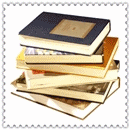

Nanti bikin loading jadi tambah berat gak sob?
Rock@ kan namanya gallery foto sob..jadi ya tergantung banyak g nya fotonya...
wahhhhhhhh panjang bgt scriptnya sob, blog q dah berat bgt'e
top posting!...simpan
mantap mantaaapppp....goood i like jQuery or mootools..LoL
Bagus juga. Ada blog test-nya juga. Bisa ditiru.
Syukran infonya. Salam ukhuwah
Keren mas!!!
banyak atuh...w3school ada jg, kalo gak ke smashingmagazine....HTML5?
tp blon support semua sob...?
bolej juga shob tutorialnya, terimakasih atas pencerahannya
Duh, Anas harus mikir-mikir untuk makai jquery soalnya pasti berpengaruh pada akses website. Webku udah lama banget..
Makasi mas.. Mungkin bagi teman-teman blogger yang lain tidak ada salahnya untuk mencoba. dan ini sangat menarik..
tutorialnya mantab, btw kira2 seberapa besar pengaruhnya sewaktu loading blog, sahabat ... ? Salam
Bagus juga... bisa dipertimbangkan utk dicoba niy hehehe
kerend inih kang bisa di coba nnih........
langsung sedooott...thanx sob atas ilmunya
mantap dan patut untuk dicoba. murah ilmu murah rejeki, amin
Wah mantep Hapia Triknya.. tapi gak berani sob pake Jquery.. Soalnya Berat banget...
sepertinya kok ribet ya mas....
ow.. ternyata beegitu ya sob caranya....
asalamualikum...
wah demonya kren ya sob, mantep dah
patut di coba biar lebih berasa! hehe
thanks sharingnya
Sukses Slalu!
wah, ternyata begitu doang ya sob..
thank for your sharing
ijin copy gan, buat belajar, keren :D
halooo sooob gimana kabarnya
keren banget kak :D
ini dia yang mungkin saia cari, saia soalnya mau bkin blog khusus untuk hasil jepertan saia :D
ok asyk nch bwt yg suka pasang PICt..
cocok plus tampilannya yg keren...
nambah layak patutdicuba
yang buat wordpress nggak ada ya bro?
keren banget... cocok buat blogger narcis
sip sip, mantab tutorialnya. bisa dicoba utk blog satunya nih
wahh keren ini ka..
dicoba iy..hehehe
Terimakasih atas tutorialnya....saya coba...